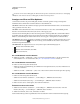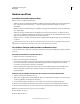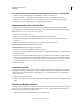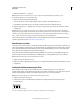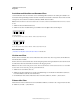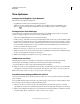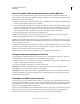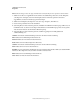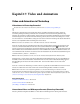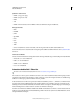Operation Manual
522
VERWENDEN VON PHOTOSHOP
Webgrafiken
Letzte Aktualisierung 9.6.2011
Hinweis: Die Textmenge in Slices des Typs „Kein Bild“ kann sich auf das Layout einer exportierten Seite auswirken.
1 Wählen Sie ein Slice aus. Doppelklicken Sie mit dem Slice-Auswahlwerkzeug auf das Slice, um das Dialogfeld
„Slice-Optionen“ anzuzeigen. Sie können im Dialogfeld „Für Web und Geräte speichern“ auf das Slice
doppelklicken, um weitere Formatierungsoptionen festzulegen.
2 Wählen Sie im Dialogfeld „Slice-Optionen“ unter „Slice-Typ“ die Option „Kein Bild“ aus.
3 Geben Sie den gewünschten Text in das Textfeld ein.
4 (Nur Dialogfeld „Für Web und Geräte speichern“) Enthält der Text HTML-Formatierungstags, wählen Sie „Text
im HTML-Format“ aus. Wenn Sie diese Option nicht aktivieren, werden HTML-Tags ignoriert und der gesamte
Text wird auf der Webseite als unformatierter Klartext angezeigt.
5 (Nur Dialogfeld „Für Web und Geräte speichern“) Wählen Sie ggf. Optionen im Dialogfeldbereich
„Zellenausrichtung“ aus:
Standard Verwendet die Standardeinstellung des Browsers für die horizontale Ausrichtung.
Links Richtet den Text linksbündig im Slice-Bereich aus.
Zentrieren Richtet den Text zentriert im Slice-Bereich aus.
Rechts Richtet den Text rechtsbündig im Slice-Bereich aus.
Standard Verwendet die Standardeinstellung des Browsers für die vertikale Ausrichtung.
Oben Richtet den Text am oberen Slice-Bereich aus.
Grundlinie Legt eine gemeinsame Grundlinie für die erste Textzeile in Zellen derselben Reihe (der erstellten HTML-
Tabelle) fest. Diese Option muss für jede Zelle in der Reihe verwendet werden.
Mitte Richtet den Text vertikal mittig im Slice-Bereich aus.
Unten Richtet den Text am unteren Slice-Bereich aus.